以模拟打印机方式实现LPT接口通信
虚拟机打印机端口配置
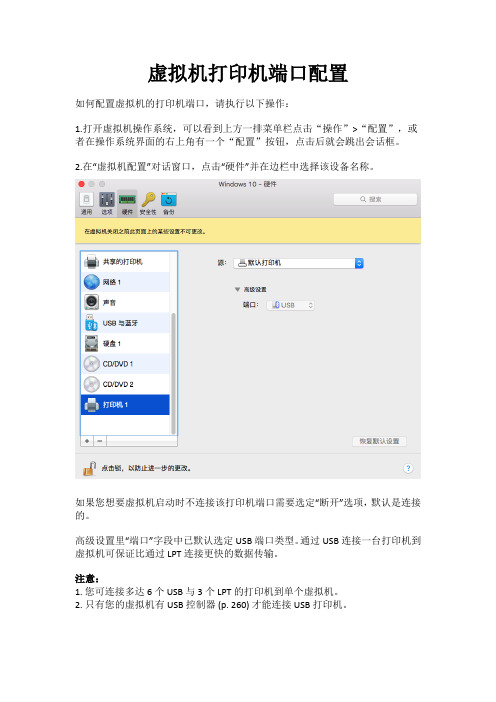
虚拟机打印机端口配置
如何配置虚拟机的打印机端口,请执行以下操作:
1.打开虚拟机操作系统,可以看到上方一排菜单栏点击“操作”>“配置”,或者在操作系统界面的右上角有一个“配置”按钮,点击后就会跳出会话框。
2.在“虚拟机配置”对话窗口,点击“硬件”并在边栏中选择该设备名称。
如果您想要虚拟机启动时不连接该打印机端口需要选定“断开”选项,默认是连接的。
高级设置里“端口”字段中已默认选定 USB 端口类型。
通过 USB 连接一台打印机到虚拟机可保证比通过 LPT 连接更快的数据传输。
注意:
1. 您可连接多达 6 个 USB 与 3 个 LPT 的打印机到单个虚拟机。
2. 只有您的虚拟机有 USB 控制器 (p. 260) 才能连接 USB 打印机。
在“源”字段,指定模拟该打印机的源设备。
打印机端口可通过以下当中的一个设备进行模拟:
打印机
您可使用虚拟机中任何连接到 Mac 的打印机。
点击源字段并从列表中选定合适的打印机。
实际打印机端口
如果您的 Mac 有一个物理打印机端口,您可把该端口连接到您的虚拟机。
点击“源”字段并从列表中选定物理端口名称。
输出文件
您可通过使用输出文件来模拟虚拟机打印机端口。
点击“源”字段并从列表选定输出文件,或点击“选定一个输出文件”并指定进入 Mac 所需输出文件的路径。
如果您想要防止虚拟机配置被未经授权地更改,请点击位于窗口底部的锁图标。
下次如果想要在虚拟机配置的任何窗格中更改设置,将需要管理员密码。
转载:C#Lpt端口打印类的操作浅析

转载:C#Lpt端⼝打印类的操作浅析转载:C#LPT端⼝打印类的操作是什么呢?⾸先让我们看看什么是LPT端⼝(打印机专⽤)?LPT端⼝是⼀种增强了的双向并⾏传输接⼝,在USB 接⼝出现以前是扫描仪,打印机最常⽤的接⼝。
最⾼传输速度为1.5Mbps,设备容易安装及使⽤,但是速度⽐较慢,下⾯是C#LPT端⼝打印类的操作具体实例:/// <summary>/// LPTControl 的摘要说明,C#LPT端⼝打印类的操作/// </summary>public class LPTControls{public LPTControls() { }[StructLayout(LayoutKind.Sequential)]private struct OVERLAPPED{int Internal;int InternalHigh;int Offset;int OffSetHigh;int hEvent;}[DllImport("kernel32.dll")]private static extern int CreateFile(string lpFileName,uint dwDesiredAccess,int dwShareMode,int lpSecurityAttributes,int dwCreationDisposition,int dwFlagsAndAttributes,int hTemplateFile);[DllImport("kernel32.dll")]private static extern bool WriteFile(int hFile,byte[] lpBuffer,int nNumberOfBytesToWrite,ref int lpNumberOfBytesWritten,ref OVERLAPPED lpOverlapped);[DllImport("kernel32.dll")]private static extern bool CloseHandle(int hObject);//C#LPT端⼝打印类的操作private int iHandle;public bool Open(){iHandle = CreateFile("lpt1", 0x40000000, 0, 0, 3, 0, 0);if (iHandle != -1){return true;}else{return false;}}public bool Write(String Mystring){if (iHandle != -1){int i = 0;OVERLAPPED x = new OVERLAPPED();byte[] mybyte =System.Text.Encoding.Default.GetBytes(Mystring);return WriteFile(iHandle, mybyte, mybyte.Length, ref i, ref x);}else{throw new Exception("端⼝未打开!");}}public bool Close(){return CloseHandle(iHandle); }}。
打印服务器配置教程

打印服务器配置教程2008年04月02日星期三 19:35一:前言如果想为网络中的计算机提供共享打印服务,首先需要将打印机设置为共享打印机。
为了能够对打印服务器进行有效管理,建议在网络中部署打印服务器。
以在Windows Server 2003(SP1)安装设置打印服务器为例,操作步骤如下所述:Step1 在开始菜单中依次单击【管理工具】→【配置您的服务器向导】菜单项,打开“配置您的服务器向导”对话框。
在欢迎对话框和“预备步骤”对话框中直接单击【下一步】按钮,系统开始检测网络配置。
如未发现问题则打开“服务器角色”对话框,在“服务器角色”列表中选中【打印服务器】选项,并单击【下一步】按钮,如图7-106所示。
图7-106 选中【打印服务器】选项Step2 打开“打印机和打印机驱动程序”对话框,在该对话框中可以根据局域网中的客户端计算机所使用Windows系统版本来选择要安装的打印机驱动程序。
建议选中【所有Windows客户端】单选钮,并单击【下一步】按钮,如图7-107所示图7-107 选中【所有Windows客户端】单选钮Step3 在打开的“选择总结”对话框中直接单击【下一步】按钮,打开“添加打印机向导”对话框。
在欢迎对话框中单击【下一步】按钮,打开“本地或网络打印机”对话框。
在这里可以选择打印机的连接方式,选中【连接到这台计算机的本地打印机】单选钮,并取消选中【自动检测并安装我的即插即用打印机】复选框。
单击【下一步】按钮,如图7-108所示。
图7-108 “本地或网络打印机”对话框提示:如果与计算机连接的打印机不属于即插即用设置,则建议取消选中“自动检测并安装我的即插即用打印机】复选框。
Step4 打开“选择打印机端口”对话框,此处需要设置打印机的端口类型。
目前办公使用的打印机主要为LPT(并口)或USB端口,其中以LPT端口居多。
本例所使用的打印机为LPT端口,选中【使用以下端口】单选钮,并在下拉列表中选择【LPT(推荐的打印机端口)】选项,单击【下一步】按钮,如图7-109所示。
打印机跟plc网口通讯

打印机跟plc网口通讯在现代工业领域中,打印机和PLC(可编程逻辑控制器)是两个常见的设备。
打印机作为一种输出设备,主要用于打印文档、标签以及各种表格等。
而PLC则是一种自动化控制系统的核心部件,广泛应用于工业生产线中的自动化控制过程。
今天我们将探讨的是打印机与PLC之间的网口通讯。
打印机与PLC之间的通讯有很多种方式,例如串口通讯、以太网通讯和USB通讯等。
但其中最常见和实用的方式是通过以太网网口进行通讯。
以太网通讯是一种基于TCP/IP协议的通讯方式,具有传输速度快、稳定性高等优点,适用于工业环境中复杂的数据传输需求。
首先,为了实现打印机与PLC之间的网口通讯,我们需要确保两者都具备以太网接口。
大多数现代打印机和PLC都已经内置了以太网接口,通过网线即可连接到局域网中。
然后,我们需要为打印机和PLC分配IP地址,并设置子网掩码和网关等参数。
通过设定合适的IP地址,打印机和PLC可以在同一网络中进行通讯。
在进行通讯前,我们还需要安装相应的通讯协议和驱动程序。
常见的通讯协议包括TCP/IP、Modbus、OPC等。
这些协议可以实现打印机和PLC之间的数据交换和通讯控制。
同时,我们还需要安装打印机和PLC对应的驱动程序,以便实现设备之间的数据传输和控制。
一旦完成了以上的准备工作,我们就可以开始进行打印机与PLC之间的网口通讯了。
首先,我们需要编写PLC的程序,通过PLC的通讯模块实现与打印机的连接。
PLC的通讯模块可以通过相应的通讯协议与打印机进行通讯,并实现数据的读写和设备的控制。
在PLC的程序中,我们可以通过设定相关的指令,控制打印机的开关、打印任务的启动和停止等操作。
同时,我们还可以通过PLC和打印机之间的通讯,实现数据的传输和共享。
例如,当某个传感器检测到某个工件需要进行打印时,PLC可以发送相应的指令给打印机,启动相应的打印任务。
反之,当打印完成后,打印机也可以将打印结果反馈给PLC,以便PLC进行下一步的控制和处理。
打印机端口号

打印机端口号打印机端口是指一种数据传输接口,主要与电脑或其他设备连接并传输打印数据的通道。
在计算机系统中,打印机端口号是唯一标识打印机端口的数字,用于区分不同的端口以及连接这些端口的设备。
本文主要介绍打印机端口号的作用、种类和设置方法。
一、打印机端口号的作用打印机端口号主要用于标识计算机系统中的不同打印机端口,保证打印机与计算机之间的正常通讯。
也就是说,如果一台计算机需要连接多个打印机,那么通过设置不同的端口号,就可以区分这些不同的打印机并实现打印。
此外,打印机端口号还用于传递打印数据,控制数据传输速度,确保打印输出的质量和速度。
二、打印机端口号的种类1. LPT端口LPT端口也被称为打印机并行端口,通常是一块板卡或电路板的形式,直接安装在计算机的主板上。
LPT端口是最早被广泛应用的打印机端口,适用于连接直接驱动式打印机。
在LPT端口接口下,一次可以同时传输8位的数据,速度相对较慢。
在计算机系统中,LPT端口通常使用数字编号,从LPT1开始逐渐递增。
2. USB端口USB端口是一种普遍使用的数据接口,用于连接各种外围设备,而不仅仅是打印机。
在USB端口下使用打印机时,需要使用USB转打印机连接线,一般每一台计算机的USB端口数量较多。
相对于LPT端口,使用USB端口连接打印机速度更快,数据传输更稳定。
3. COM端口COM端口是一种比较古老的接口,主要用于连接调制解调器、串口设备和其他一些需要进行异步数据传输的设备。
在某些情况下,COM端口也可以用于连接打印机,但是需要在计算机中进行一定的设置。
COM端口的端口号通常为COM1、COM2等。
4. 网络端口网络端口是指通过网络连接打印机进行打印,这种连接方式需要在计算机系统中进行配置。
打印机同时连接多台计算机时,这是一个非常常见的连接方式。
在网络端口中,每个打印机都会有一个IP地址和端口号。
三、打印机端口号的设置方法在计算机系统中,设置打印机端口号需要进入控制面板和打印机设置等操作。
计算机接口类型、特点及应用

微型计算机接口类型、特点及应用郑州广播电视学校李哲接口是指两个电路或设备之间的分界面或连接点。
接口技术是采用硬件和软件技术相结合的方法,研究微处理器和外部世界之间如何实现安全、可靠、高效的信息交换的技术。
由于计算机是采用模块化结构,也就决定了其接口多的特点。
由于计算机的外围设备品种繁多,因此CPU在与I/O设备进行数据交换时存在以下问题:速度不匹配。
I/O设备的工作速度要比CPU慢许多,而且由于种类的不同,他们之间的速度差异也很大,例如硬盘的传输速度就要比打印机快出很多。
时序不匹配。
各个I/O设备都有自己的定时控制电路,以自己的速度传输数据,无法与CPU的时序取得统一。
信息格式不匹配。
不同的I/O设备存储和处理信息的格式不同,例如可以分为串行和并行两种;也可以分为二进制格式、ACSII编码和BCD编码等。
信息类型不匹配。
不同I/O设备采用的信号类型不同,有些是数字信号,而有些是模拟信号,因此所采用的处理方式也不同。
基于以上原因,CPU与外设之间的数据交换必须通过接口来完成。
计算机的常见接口有PS/2 接口、COM接口、LPT并行接口、IDE接口、SA TA串行总线接口、USB接口、IRDA红外线接口、IEEE1394接口、VGA、DVI显示接口、RJ45接口和AGP、PCIE图形加速接口等等,这些接口有着不同的特点和用途,下面我们具体的进行介绍。
1、PS/2接口PS/2接口是广为人知的接口,是用来连接键盘和鼠标的接口,绿色接口接入鼠标,而蓝色接口则接入键盘。
2、COM串行接口COM串行接口是用来连接MODEM等外设的接口。
一般的计算机COM口有两个,分别是COM1口和COM2 口。
3、LPT并行接口LPT并口是一种增强了的双向并行传输接口,在USB接口出现以前是扫描仪,打印机最常用的接口。
设备容易安装及使用,但是速度比较慢。
4、IDE或A TA接口用于连接硬盘和光驱(CD和DVD)的并行总线,也称作Parallel A TA(并行A TA)。
USB端口映射LPT端口教程

USB端口映射LPT端口教程关于USB接口模拟LPT接口说明(小票打印机使用)一、安装小票打印机USB驱动,之后选择USB端口如USB001,还有设置共享名称;驱动安装截图如下:之前都默认就行,到这一步选择对应系统,默认选择好了点击下一步即可;选择接口截图:注意这个LPT1接口可以在这一步选择默认,最后在系统的打印机和传真机中去做选择;系统中选择USB0001接口截图:这个界面选择在系统中的打印机和传真机点击进去查看,选择对应的打印机右键属性就可看到这个端口设置界面,根据实际打印机出现的位置选择对应的USB端口即可。
设置打印机共享名截图:默认名也可,只要跟别的打印机共享名称重复即可。
总结说明:到这一步,打印机端设置完毕。
二、将USB端口模拟成LPT接口设置1.首先打开系统的DOS命令框,进行命令输入使用。
顺序:开始运行->c输入:‘cmd’回车即可出现;2.在其中输入需要输入的参数:需要输入的参数格式如下:NET USE LPT1:\\机器名\打印机驱动共享名/Persistent:YES 回车即可。
注意:映射之后原先的电脑的LPT1端口将失效取消映射指令:NET USE LPT1: /delete实机截图:此图为映射成功命令。
此图为删除成功命令。
总结说明:我的电脑右键->计算机名中可查看计算机完整名,还有在系统打印机和传真机中查看对应打印机中共享名,第一步设置中做参考。
三、软件中设置小票打印机LPT端口选择根据在第二步中映射的端口来选择对应的端口即可。
后面的用windows驱动调用的是系统驱动,故调用的是系统中默认打印机的驱动,。
打印机的连接方法

打印机的连接方法打印机是一种常用的办公设备,用于将电子文档或图片转化为实际的纸质文件。
连接打印机是使用打印机的第一步,只有连接了打印机,才能正常地使用它进行打印操作。
目前常见的打印机连接方式主要有有线连接和无线连接两种方式。
第一种连接方法是有线连接。
有线连接方式使用数据线将打印机与电脑或其他设备连接在一起。
这种方式的优点是稳定可靠,传输速度较快,适用于需要大量打印的办公环境。
有线连接的步骤如下:1. 首先,确定您的打印机和电脑上是否装有合适的连接接口。
常见的连接接口有USB、并口(LPT)和串口(COM)等,具体以打印机和电脑的接口种类为准。
2. 将一端插入打印机的接口,另一端插入电脑的接口。
对于USB接口,通常可以直接插入,而并口和串口则需要使用相应的连接线进行连接。
3. 连接完成后,打开电脑系统,系统会自动检测并安装打印机的驱动程序。
4. 安装完驱动程序后,可以在电脑的“设备和打印机”或“控制面板”中找到已连接的打印机,并将其设置为默认打印机。
第二种连接方法是无线连接。
通过无线连接,可以实现电脑或其他设备与打印机之间的无线通信,方便使用者在不同位置进行打印操作。
无线连接的步骤如下:1. 首先,确认打印机有无线连接功能。
大部分较新的打印机都具备无线功能,但是一些旧型号的打印机可能不支持无线连接。
2. 打开打印机的无线连接功能。
通常可以在打印机的设置菜单或控制面板中找到无线设置选项。
3. 在电脑或其他设备上打开无线功能。
通常可以通过控制面板或设置菜单来打开无线功能,不同的电脑或设备可能略有不同。
4. 在电脑或其他设备上搜索可用的无线网络,并选择与打印机所在的无线网络进行连接。
5. 连接成功后,根据打印机的无线设置提示,在电脑或其他设备上安装打印机的驱动程序。
6. 安装完驱动程序后,在电脑的“设备和打印机”或“控制面板”中找到已连接的无线打印机,并将其设置为默认打印机。
无论是有线连接还是无线连接,打印机连接完成后,只需要在需要打印的文档或图片上点击打印按钮,选择打印机即可开始打印工作。
lpt1打印机端口是什么意思

lpt1打印机端口是什么意思LPT1打印机端口是什么意思摘要:LPT1打印机端口是一种传统的并行端口,它连接电脑和打印机,用于打印文件。
本文将解释LPT1打印机端口的定义、功能以及在现代计算机中的作用。
引言:随着科技的不断发展,计算机和打印机已经成为我们日常生活中不可或缺的设备。
而为了使计算机和打印机之间能够正常通信和交互,我们需要使用适当的端口。
其中,LPT1打印机端口是最常见和广泛使用的打印机端口之一。
在本文中,我们将深入探讨LPT1打印机端口的意义和使用。
第一部分:LPT1打印机端口的定义和功能LPT是“Line Printer Terminal”的缩写,而LPT1代表计算机上的第一个打印机端口。
它是一种并行接口,通常用于连接计算机和打印机。
并行接口是一种数据传输的方式,其中多个数据位可以同时传输。
LPT1打印机端口使用25个引脚,并允许双向数据传输。
LPT1打印机端口的主要功能是允许计算机向打印机发送打印命令和数据。
通过LPT1端口,计算机可以将文件发送到打印机进行打印,而打印机则可以向计算机发送状态信息。
例如,计算机可以通过LPT1端口告诉打印机开始打印文件,并在完成打印后接收到打印机的通知。
第二部分:LPT1打印机端口的应用虽然LPT1打印机端口不再是现代计算机的主要接口,但在一些场景中仍然被广泛使用。
以下是LPT1打印机端口的一些常见应用:1. 旧式打印机连接:一些老式打印机仍然使用LPT1打印机端口进行连接。
这些打印机通常与旧款计算机或特定应用程序兼容,并且必须通过LPT1端口进行通信。
2. 特定应用程序:一些特定应用程序可能需要通过LPT1打印机端口与打印机进行通信。
这些应用程序通常是为特定行业或用途而设计,例如工程绘图等。
尽管如此,随着技术的发展,串口(如USB)已经取代了LPT1打印机端口作为更常用的打印机连接方式。
USB接口更快速,并且具备更大的兼容性,因此它更适合现代计算机和打印机之间的通信。
用添加本地打印机然后改端口的方式重新安装打印机的驱动
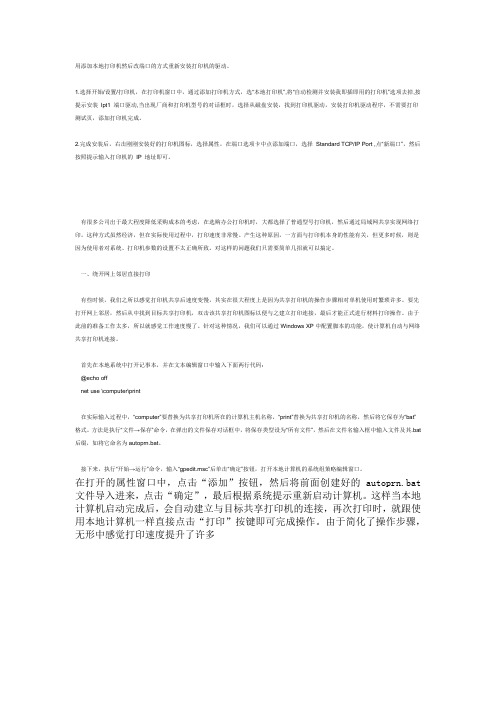
用添加本地打印机然后改端口的方式重新安装打印机的驱动。
1.选择开始/设置/打印机,在打印机窗口中,通过添加打印机方式,选“本地打印机”,将“自动检测并安装我即插即用的打印机”选项去掉,按提示安装lpt1 端口驱动,当出现厂商和打印机型号的对话框时,选择从磁盘安装,找到打印机驱动,安装打印机驱动程序,不需要打印测试页,添加打印机完成。
2.完成安装后,右击刚刚安装好的打印机图标,选择属性,在端口选项卡中点添加端口,选择Standard TCP/IP Port ,点“新端口”,然后按照提示输入打印机的IP 地址即可。
有很多公司出于最大程度降低采购成本的考虑,在选购办公打印机时,大都选择了普通型号打印机,然后通过局域网共享实现网络打印。
这种方式虽然经济,但在实际使用过程中,打印速度非常慢。
产生这种原因,一方面与打印机本身的性能有关,但更多时候,则是因为使用者对系统、打印机参数的设置不太正确所致。
对这样的问题我们只需要简单几招就可以搞定。
一、绕开网上邻居直接打印有些时候,我们之所以感觉打印机共享后速度变慢,其实在很大程度上是因为共享打印机的操作步骤相对单机使用时繁琐许多。
要先打开网上邻居,然后从中找到目标共享打印机,双击该共享打印机图标以便与之建立打印连接,最后才能正式进行材料打印操作。
由于此前的准备工作太多,所以就感觉工作速度慢了。
针对这种情况,我们可以通过Windows XP中配置脚本的功能,使计算机自动与网络共享打印机连接。
首先在本地系统中打开记事本,并在文本编辑窗口中输入下面两行代码:@echo offnet use \computer\print在实际输入过程中,“computer”要替换为共享打印机所在的计算机主机名称,“print”替换为共享打印机的名称,然后将它保存为“bat”格式。
方法是执行“文件→保存”命令,在弹出的文件保存对话框中,将保存类型设为“所有文件”,然后在文件名输入框中输入文件及其.bat 后缀,如将它命名为autoprn.bat。
并口打印机端口设置方法

并口打印机端口设置方法
并口打印机端口设置方法如下:
1.检查计算机是否具有并口接口。
如果没有,您需要购买一个并口转USB转换器。
2.连接打印机并将其开启。
3.在Windows操作系统中打开设备管理器。
4.在设备管理器中找到“端口(COM和LPT)”类别,展开该类别。
5.右键单击您的并口打印机,并选择“属性”。
6.在“端口设置”选项卡中,单击“高级”按钮。
7.在“高级设置”对话框中,选择打印机所需的IRQ和I/O地址。
如果您不确定应选择哪些值,请咨询打印机的制造商。
8.单击“确定”以关闭所有对话框。
9.重新启动计算机,以使更改生效。
10.尝试打印测试页,以确保打印机已正确设置。
以上是通用的并口打印机端口设置方法,不同品牌或型号的打印机可能会有一些细节上的差异,具体的操作方法可以参考打印机的说明书或相关资料,或者咨询打印机制造商的客服。
打印机通讯——精选推荐

3.针式打印机控制电路的组成与功能针式打印机电路的主要功能是:接受主机发出的命令和数据,返回主机所需状态信息和应答信号,驱动各个机构执行初始化命令、打印命令和自检命令,并发出检测信号等。
打印机电路组成如图7.1所示,其电路可分为六部分:接口电路、控制电路、驱动电路、字符发生器、电源和DIP开关等,如表7.2所示。
表7.2 25针打印电缆线接口信号4.打印原理打印机工作状态时,主机便向打印机发出一个8位数据。
这时打印机向主机发出信号请求暂停,直到主机准备好,才发出下一个数据。
打印机一旦收到数据,就按其字符发生器的点阵在列计数器的控制下一列一列地输出。
列点经过列逻辑控制将其转换成打印针所需的脉冲信号,再经过驱动电路转换为线圈电流,使打印头中的打印针动作,即可打印出字符或图形。
其原理简图如图7.2所示。
7.1.3 激光打印机1.激光打印的组成激光打印机由接口电路、光学系统、感光机构、电晕和静电清除器、走纸控制驱动机构及控制面板等组成。
2.激光打印机的工作过程(1)感光硒鼓的清理(2)调节硒鼓(3)激光扫描(4)色粉显影(5)在纸张上成像(6)将色粉溶化在纸张上7.1.4 喷墨打印机1.喷墨打印机的组成喷墨打印机主要由接口及控制电路、喷墨打印头、字车、走纸驱动机构等组成。
2.喷墨打印机的工作过程主机来的数据通过接口和打印控制电路转换后,将喷墨盒中的电阻丝加热使墨盒中的墨水产生膨胀而喷射到纸张上形成字符或图形。
7.2.2 打印机接口电路的组成打印机适配器是打印设备与计算机间的接口电路,打印数据要从主机系统的I/O端口输出。
打印机适配器(接口)由若干端口寄存器、数据缓冲器、地址译码器和数据驱动部件组成。
图7.3为并行接口逻辑结构图。
7.2.3 并行端口说明表7.3 微机打印机端口寄存器地址7.2.5 接口电路的说明1.命令译码器2.数据收发器3.数据锁存器4.数据缓冲器5.状态缓冲器6.控制锁存器和驱动器1、打印机数据线电缆说明STROB:由CPU发出的选通信号,用于通知打印机此时数据总线DB上的打印数据可用。
PLC和打印机网口通讯

PLC和打印机网口通讯近年来,随着工业自动化的快速发展,PLC(可编程逻辑控制器)和打印机的网络通信成为了不可或缺的一部分。
PLC作为工业自动化领域的核心设备,负责实时监控和控制生产过程。
而打印机则是实现工作过程中输出数据的必备设备。
通过PLC和打印机的网络通信,可以实现高效的数据传输和自动化控制,提高生产效率,降低人力成本。
一、PLC和打印机的网口通信的基本原理PLC和打印机网口通信是通过以太网协议实现的。
以太网是一种常用的局域网技术,通过网络连接PLC和打印机,实现数据的传输。
通信过程中,PLC作为主站设备,负责收集数据和发送控制命令;打印机作为从站设备,负责接收命令并打印输出数据。
通过简单易用的网口通信协议,可以实现PLC和打印机之间的远程控制和数据交互。
二、PLC和打印机网口通信的应用场景PLC和打印机网口通信的应用场景十分广泛。
在制造业中,PLC可以实时监测生产线上的数据,并将数据传输给打印机进行打印输出。
例如,生产线上每个产品都有一个唯一的序列号,PLC可以将序列号发送给打印机,打印在产品上,方便产品追溯与管理。
另外,PLC还可以发送生产统计数据给打印机,帮助企业实现生产数据的收集和分析,为决策提供参考。
在物流行业中,PLC和打印机的网口通信也发挥着重要作用。
例如,物流中心的自动化分拣系统,PLC可以通过与打印机的通信,将快递单号发送给打印机,打印在包裹上,实现自动化标记和分拣。
这样可以大大提高物流企业的工作效率和准确性,减少人力成本。
三、PLC和打印机网口通信的优势PLC和打印机的网口通信相较于传统的串口通信具有很多优势。
首先,以太网通信速度更快,可以实现实时的快速数据传输。
其次,网口接口更加稳定可靠,不易受外界干扰。
另外,网口通信支持网络远程访问,可以实现PLC和打印机的远程控制和管理。
最重要的是,使用网口通信可以减少线缆的使用,节省成本,提高了设备的安装和维护效率。
四、PLC和打印机网口通信的挑战和解决方案在PLC和打印机网口通信中,也存在着一些挑战,如网络安全问题和通信故障。
XP下如何用USB转并口线实现真正意义上的LPT1打印端口
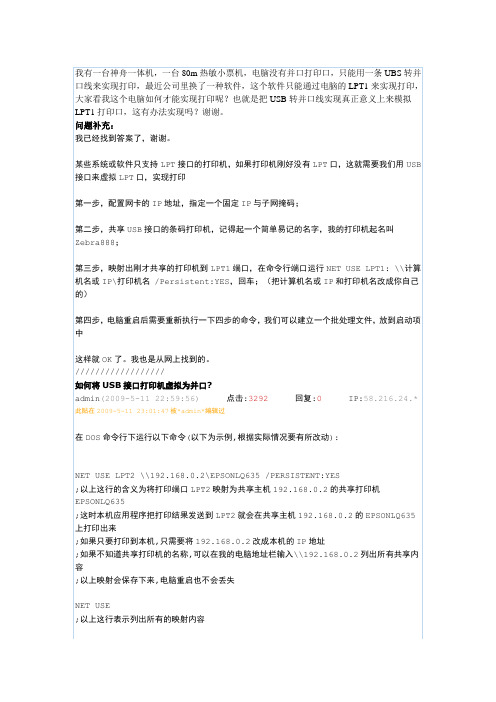
某些系统或软件只支持LPT接口的打印机,如果打印机刚好没有LPT口,这就需要我们用USB接口来虚拟LPT口,实现打印第一步,我们在系统中安装一个环路网卡:1)打开控制面板,点击添加硬件;2)等安装向导扫描完,在硬件已经连接好的提示框中,选择“是,我已经连接了此硬件(Y)”,然后点下一步;3)在已安装硬件的列表框中,选择最后一个选项,“添加新的硬件设备”,点击下一步;4)在你期望向导做什么的提示框中,选择“安装我手动从列表选择的硬件(高级)(M)”,点下一步;5)在硬件类型列表框中选择“网络适配器”,下一步;6)在选择网卡页中,厂商选择Microsoft,网卡选择“Microsoft Loopback Adapter”,下一步完成安装。
第二步,配置第一步中安装的网卡的IP地址,指定一个固定IP与子网掩码;第三步,共享USB接口的条码打印机,记得起一个简单易记的名字,我的打印机起名叫Zebra888;第四步,映射出刚才共享的打印机到LPT1端口,在命令行端口运行NET USE LPT1: \\[Computer Name]\Zebra888 /Persistent:YES,回车第五步,电脑重启后需要重新执行一下四步的命令,我们可以建立一个批处理文件,放到启动项中///////////////////////////////把USB打印机映射到LPT端口(简约版)对于要用程式来操作条码机的朋友,可能好多时候都要用自己写的程式来打印,恰恰现在的打印都是配给USB连接线,这时我们要用程式来调用打印机,都不能用原来的的命令:COPY C:\TEST.TXT LPT1如果我们改成COPY C:\TEST.TXT USB001直接执行,只会在C多一个文件罢了,这时候要怎么办呢?有两种解决办法:1.去市场买条USB转COM口或转LPT口的线(这肯定行,在此不多说);2.我们用个办法来骗WINDOWS一下,先找到安装打印机的PC机名称,然后把打印机共享,然后在你要打印的那台电脑,进入DOS,用NET USE命令完成映射:NET USE LPT1 \\安装打印机电脑名\共享打印机名/persistent:yes回车就完成映射,完成后再执行NET USE命令,查看MAP是否成功,显示OK就表示成功了.。
了解电脑输入输出接口的种类和功能

了解电脑输入输出接口的种类和功能文章标题:了解电脑输入输出接口的种类和功能现代电脑作为人们生活和工作中必不可少的工具,其中输入输出接口的种类和功能在电脑运行和连接外部设备方面起到重要的作用。
本文将详细介绍电脑输入输出接口的种类和功能,帮助读者更好地了解和使用电脑。
一、串行接口串行接口是一种逐位传输数据的接口,其主要功能是用于连接外部设备,例如打印机和调制解调器。
串行接口的种类较多,其中较常见的是RS-232接口和USB接口。
1. RS-232接口RS-232接口是一种标准的串行通信接口,用于连接计算机和其他外部设备,常见的连接设备包括打印机、调制解调器和串口鼠标。
RS-232接口广泛应用于早期计算机,虽然速度较慢,但仍被某些特定设备所使用。
2. USB接口USB接口是一种通用串行总线接口,现已取代了RS-232接口成为主流连接电脑和外部设备的接口。
USB接口具有高速传输、热插拔和扩展性强等优点,适用于连接各种外部设备,如打印机、键盘、鼠标、摄像头和移动设备等。
二、并行接口并行接口是一种同时传输多个比特的接口,其主要功能是高速传输数据。
常见的并行接口包括并行打印接口(LPT接口)和SCSI接口。
1. 并行打印接口(LPT接口)LPT接口是一种常见的并行接口,用于连接电脑和打印机。
LPT接口传输速度相对较慢,但适用于连接一些需要大量数据传输的外部设备。
2. SCSI接口SCSI接口是一种高性能并行接口,用于连接计算机和外部设备,例如硬盘、光驱等。
SCSI接口传输速度较快,适用于对数据传输速度要求较高的设备。
三、视频接口视频接口是用于电脑图像和视频信号传输的接口,其主要功能是将电脑图像显示在外部显示器上。
常见的视频接口包括VGA接口、DVI 接口和HDMI接口。
1. VGA接口VGA接口是一种模拟视频接口,广泛用于连接电脑和显示器。
VGA接口能够传输标清图像信号,常用于老旧设备或低分辨率显示需求。
2. DVI接口DVI接口是一种数字视频接口,可传输高清图像信号。
打印机通过并口(或USB口)与电脑直接连接发送打印命令提示打印到LPT1错误
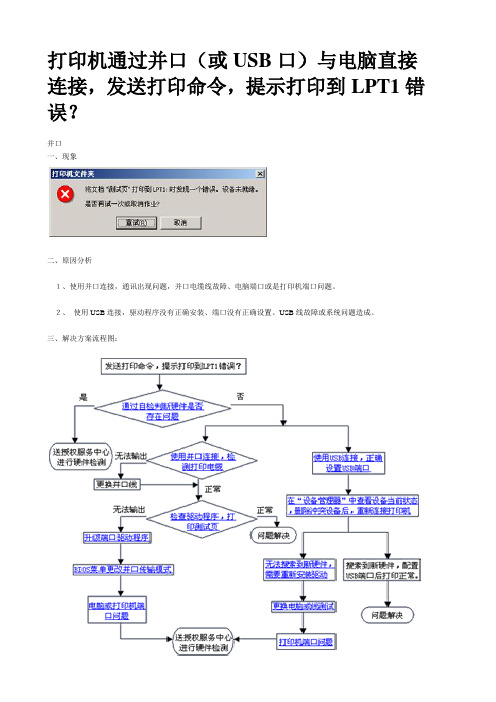
打印机通过并口(或USB口)与电脑直接连接,发送打印命令,提示打印到LPT1错误?并口一、现象二、原因分析1、使用并口连接,通讯出现问题,并口电缆线故障、电脑端口或是打印机端口问题。
2、使用USB连接,驱动程序没有正确安装、端口没有正确设置、USB线故障或系统问题造成。
三、解决方案流程图:点击看大图1、判断打印机硬件是否存在问题:1.1、查看指示灯状态是否正常:开机后错误指示灯是否长亮或闪烁,可以根据《用户指南》查找打印机故障。
1.2、做打印机自检,根据《用户指南》进行自检操作,如果打印机无法进行自检,请与当地Epson授权维修中心联系。
2、使用并口连接,发送打印命令,提示打印到LPT1错误。
2.1、检查电缆线状态,在打印机指示灯状态正常的情况下,进入MS-DOS,方法:“开始”-“运行”-输入“Comm and”-“确定”。
如图(1)图(1)MS-DOS下键入:“dir>prn”-“回车”,如图(2)。
此步骤是测试并口电缆是否存在问题,正常应输出Windows系统中的文件目录,若无法打印或打印乱码,则电缆线传输数据有问题,请更换另一根并口电缆线。
(并口线的长度一般不要超过1.8米)图(2)2.2、打印测试页(以Windows 2000为例,正确测试页样张),如图(3),进行下一步。
图(3)2.3、在Windows下升级端口驱动程序,操作方法如下:2.3.1、Windows 98/Windows 2000系统:“控制面板”-双击“系统”-选择“硬件”(Windows 2000)-“设备管理器”。
如图(4)图(4)双击“打印机端口(LPT1)”。
如图(5)图(5)选择“驱动程序”-“更新驱动程序”,Windows 98系统选择“升级驱动程序”。
如图(6)图(6)选择“显示已知设备驱动程序的列表,从中选择特定驱动程序”-“下一步”。
如图(7)图(7)选择“显示这个设备类型的所有硬件”-“制造商”选择“标准端口类型”-“型号”选择“打印机端口”。
USB打印机映射到LPT端口

把USB打印机映射到LPT端口(pos小票机测试成功)
把USB打印机映射到LPT端口(pos小票机测试成功)
பைடு நூலகம்
注释: 在DOS命令行下运行以下命令(以下为示例,根据实际情况要有所改动):NET USE LPT2 \\192.168.0.2\EPSONLQ635 /PERSISTENT:YES;以上这行的含义为将打印端口LPT2映射为共享主机192.168.0.2的共享打印机EPSONLQ635;这时本机应用程序把打印结果发送到LPT2就会在共享主机192.168.0.2的EPSONLQ635上打印出来;如果只要打印到本机,只需要将192.168.0.2改成本机的IP地址;如果不知道共享打印机的名称,可以在我的电脑地址栏输入\\192.168.0.2列出所有共享内容;以上映射会保存下来,电脑重启也不会丢失NET USE;以上这行表示列出所有的映射内容NET USE LPT2 /DELETE;以上这行表示删除前面的映射定义///////////////用USB虚拟LPT口(下面方法成功通过)某些系统或软件只支持LPT接口的打印机,如果打印机刚好没有LPT口,这就需要我们用USB接口来虚拟LPT口,实现打印第一步,我们在系统中安装一个环路网卡:1)打开控制面板,点击添加硬件;2)等安装向导扫描完,在硬件已经连接好的提示框中,选择“是,我已经连接了此硬件(Y)”,然后点下一步;3)在已安装硬件的列表框中,选择最后一个选项,“添加新的硬件设备”,点击下一步;4)在你期望向导做什么的提示框中,选择“安装我手动从列表选择的硬件(高级)(M)”,点下一步;5)在硬件类型列表框中选择“网络适配器”,下一步;6)在选择网卡页中,厂商选择Microsoft,网卡选择“Microsoft Loopback Adapter”,下一步完成安装。第二步,配置第一步中安装的网卡的IP地址,指定一个固定IP与子网掩码;第三步,共享USB接口的条码打印机,记得起一个简单易记的名字,我的打印机起名叫Zebra888;第四步,映射出刚才共享的打印机到LPT1端口,在命令行端口运行NET USE LPT1: \\[Computer Name]\Zebra888 /Persistent:YES,回车第五步,电脑重启后需要重新执行一下四步的命令,我们可以建立一个批处理文件,放到启动项中 我的操作如下:aa.bat1.上面的网卡安装成功(Microsoft Loopback Adapter),会出现像本地连接图标那样,设个 IP:192.168.1.110 2.下载pos小票机驱动,共享名假设为 P3.编辑aa.bat命令(usb转lpt1命令)NET USE LPT1 /DELETE net use LPT1 \\192.168.1.110\p /persistent:yes4 再运行 aa.bat 就可以到管理系统试打印,看成功否! 注:/persistent:yes参数为永久连接,如没加那么下次启动,要重新运行aa.bat顶峰软件
- 1、下载文档前请自行甄别文档内容的完整性,平台不提供额外的编辑、内容补充、找答案等附加服务。
- 2、"仅部分预览"的文档,不可在线预览部分如存在完整性等问题,可反馈申请退款(可完整预览的文档不适用该条件!)。
- 3、如文档侵犯您的权益,请联系客服反馈,我们会尽快为您处理(人工客服工作时间:9:00-18:30)。
以模拟打印机方式实现LPT接口通信
[摘要] 概括的介绍了计算机LPT接口的通讯原理,对通信通道、端口地址定义的进行了详细分析并具体描述了其物理接线的连接方式。
文中还就典型的对控制寄存器的读写操作及计算机与打印机的通讯过程的具体实现编制了模拟程序流程图。
[关键词] 计算机接口技术LPT接口原理数据通讯
1.问题的引出
薄板厂钢水化验室现有一台TC-436型氧氮分析仪,其原有设计通讯方式是通过LPT接
口同打印机连接,每次完成钢水试样的分析后可自动打印化学成份信息,再由化验员将相关数据录入到化验室二级计算机系统中并为全厂各工序质量控制提供依据。
这种手工作业方式的主要弊端是容易产生误差进而影响工艺控制和产品质量,为解决这一问题该厂技术人员设计出利用PC模拟打印机的方式对该设备的LPT接口信息进行监听、读取和解码,最终将化验数据自动插入化验室二级计算机系统数据库中的技术方案。
2.LPT接口通讯的工作原理
2.1通信通道
一般来说两台设备之间进行通信应包括三个方面的内容:传送的具体内容、传送数据前的状态和数据传送后的结果,所以完整一个通信机制必须至少包括三个通道。
数据通道:该通道由8根数据线组成,计算机将输出的打印内容通过它传送给打印机。
控制通道:该通道将计算机对打印机的控制信号传送给打印机,这些信号包括对打印机
的初始化信号以及告知打印机接收数据、控制的信号等。
状态通道:该通道将打印机的当前的状态情况传送给计算机,这些信号包括打印机是否
可以接收数据,要打印机是否已准备好及打印机是否有错误等。
2.2端口地址
计算机的打印口正是同上述的3个通道组成的。
主机地址端口378H-37AH (此端口根
据当前主机的配置不同而不同)和打印机进行通信。
2.2.1端口378H
该端口为数据传输口,有8根数据线,刚好组成一个字节,主要通过它将打印数据送往打印机。
2.2.2端口379H
该端口为打印机数据检测口,用了5位数据,分别对就于来自打印的5个状态信号,各们数据代表的具体意义如图1所示:
D7是打印机忙状态位,当D7为0时,打印机处于忙状态,不能接收新数据。
D6是打印机就答信息位,当D6为0时,表示打印机接收或打印了风才送来的数据,现在可以接收新的数据。
应答信号是为打印机向计算机申请中断服务而设的。
D5是打印机用纸的状态,当D5为1时,表示打印机缺纸。
D4表示打印机是否处于联机状态,当D4为1时,表示打印机已联机。
D3是打印机出错位,低电平有效,当D3为0时表示打印机工作不正常,其中包括纸用完以及打印机处于脱机状态。
2.2.3端口37AH
该端口为打印机控制信号,用来接收主机的命令,初始化打印机,如设置打印机的模式、控制打印机的打印动作等,用了5位数据。
各们数据代表的具体意义如图2所示。
D0为选通信号控制(STROBE)位,当D0为0时,是打印机静态时的状态;当D0为1时,允许打印机接受主机送来的数据,接受完后应立即复位。
D1为自动换行控制位,当D1为1时,打印一个回车动作后自动换行。
D2为初始化控制位,当D2为0时,对打印机进行初始化,然后置1。
D3为联机控制位,当D3为1时,打印机处于联机状态。
D4为中断允许信号位,当D4为1时,允许中断,并产生IRQ7中断请求信号。
控制字中,除了STROBE位外,其他各位都是在系统初始化时,由初始化程序设置的,而且一旦设置就不再改变。
STROBE位则是主机在每输出一个打印字符(包括功能字符)时,对它进行置位,然后又进行复位,它仅为一个负脉冲信号。
等待打印机的响应信号再输出1个字符,再重复这样的动作。
2.3打印机与主机的硬件连接
打印机与主机上打印适配器一般并行连接的,通过一个25芯屏蔽电缆实现的。
打印机一边是36芯D芯插座,适配器一边是25芯D芯插座。
连接关系如图3。
3.编写程序模拟打印机
3.1计算机与打印机通讯(传送字符)的工作过程
计算机通过并行接口检测打印机忙信号BUSY,确定打印机是否已准备好接受数据。
如果BUSY为低电平,则打印机准备就绪(不忙),便可通过8条数据线向打印机发送数据(一个ASCII字符)。
如果BUSY为高电平,则打印机此时不能接收数据。
计算机在确定BUSY为低电平后,将数据送数据总线上,并将打印机数据选通STROBE端送一负脉冲信号,通知打印机接收8位数据,打印机随后将BUSY拉为高电平,计算机便不继续发送数据到打印机。
当打印机接收数据,并将其存入打印机内的打印缓冲器以后,发出ACK应答负脉冲信号,把BUSY拉为低电平,表示打印机已准备好,通知计算机可以再发送新的数据。
3.2接口线路连接方式
计算机的标准配备并行端口即25针的母接头端口的应用,在此基础上可以运用相同的原理使用其它模式的并行端口。
并行端口共有25支脚,但不是每支脚均被使用到。
这些脚被区分为3种主要的功能,分别是用于数据的传送、检查打印机的状态及控制打印机,其接口如下所示:
在PC机中,标准并行口使用3个8位的端口寄存器,PC就是通过对这些寄存器,也就是所说的数据、状态、控制寄存器的读写访问LPT接口的信号的;上文中已详细描述它们的功能。
文中对这些寄存器使用一些通用的叫法,8个数据位分别为D0~D7,5个状态位为S3~S7,4个控制为C0~C3。
其中字母表示了端口寄存器,数字则表示该信号在寄存器中的位。
根据3.1中的描述,模拟打印机程序必须可以给主机发送相应的信号并接收数据。
这样我们必须重新制作一件通讯线路。
具体连线如表1。
3.3模拟程序原理
写控制寄存器值,使得主机端状态寄存器的值BUSY=1、nAck=0、PaperEnd=0、nError=0,表示当前主机的外设不忙,且没有错可以发送数据。
监听状态寄存器的nAck是否有低电平脉冲,如果有则表示主机端有数据发送。
写控制寄存器,使得主机端状态寄存器的BUSY值为0,即当前模拟打印机端准备读取数据,要求主机暂停发送数据,并写控制寄存器的中断位IRQ为1,使得数据寄存器读取外部引线的电平进行A/D转换,并存于数据寄存器中。
读数据寄存器,对其内容进行外理。
写控制寄存器,使主机端状态寄存器的BUSY=1,并使nAck得一个负脉冲信号,使得主机继续发送数据。
3.4设计程序
3.4.1程序流程图
3.4.2代码的实现
选用程序设计软件Visual C++,引用了动态链接库Winio.dll对基层的LPT 口读写函数。
根据相上面的流程图,进行编写实现代码。
这里就不进行详细阐述了。
4.结束语
该项技术改造方案现已成功实施,改造后的设备可以最直接的方式自动进行化验数据的实时通讯,有效的避免了很多质量事故,从很大程度上保证了该厂生产的稳定顺行,为企业创造了良好的经济效益。
该项技术也可以应用于其它装有LPT接口的设备实现自动化通讯功能,有着广阔的应用推广前景。
参考文献:
[1]张利.PC机打印口的原理及应用开发[M].北京:清华大学出版社,1996.
[2]戴梅萼,史嘉权.微型计算机技术及应用[M].北京:清华大学出版社,1996.。
